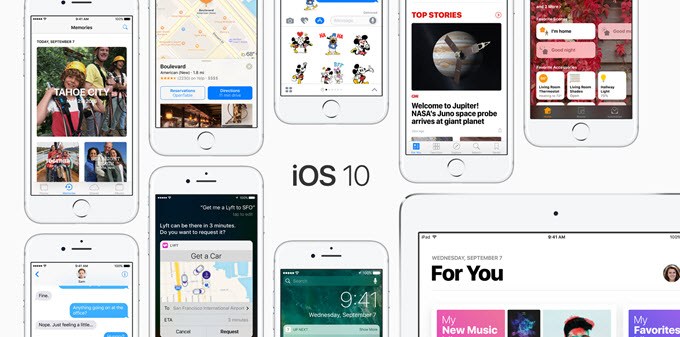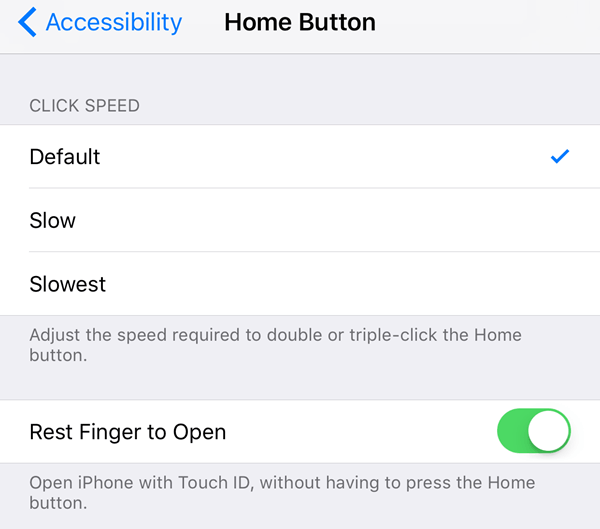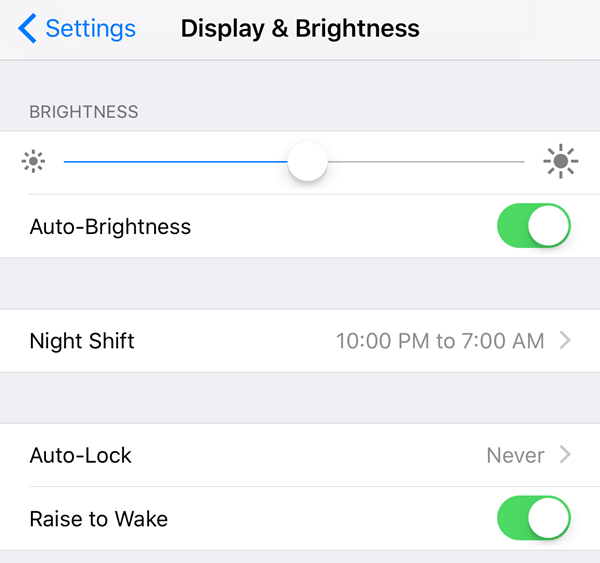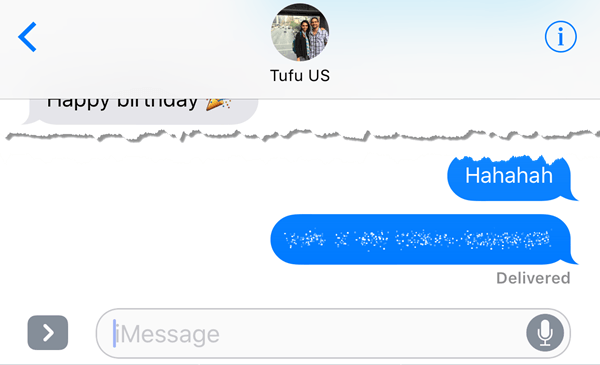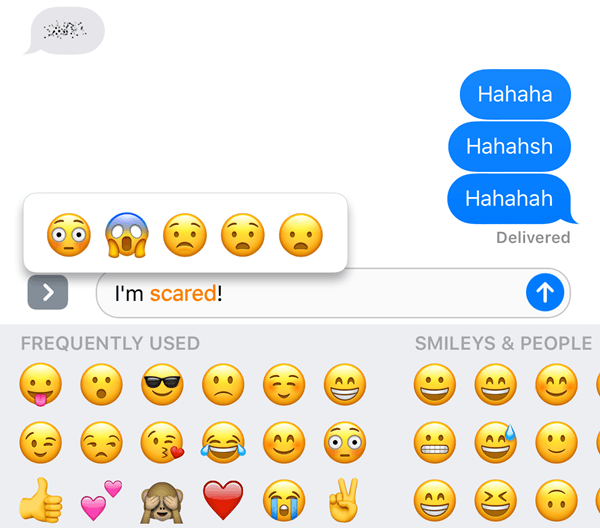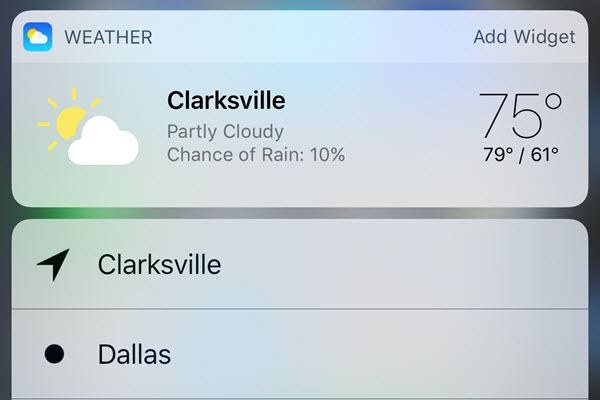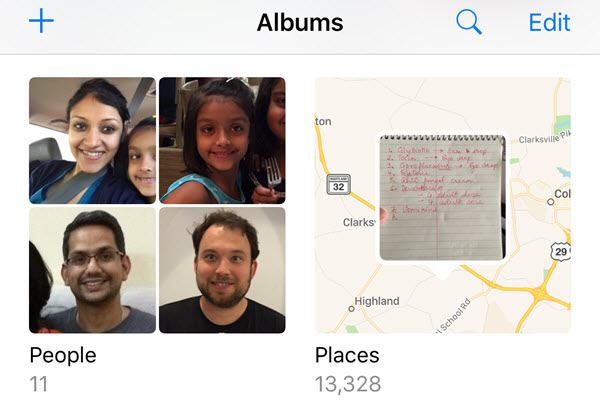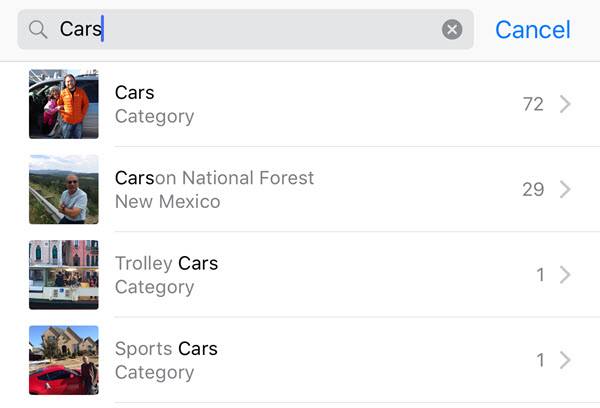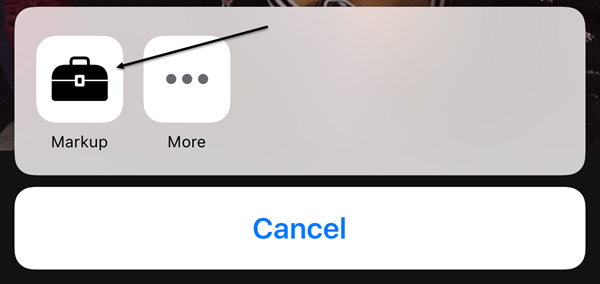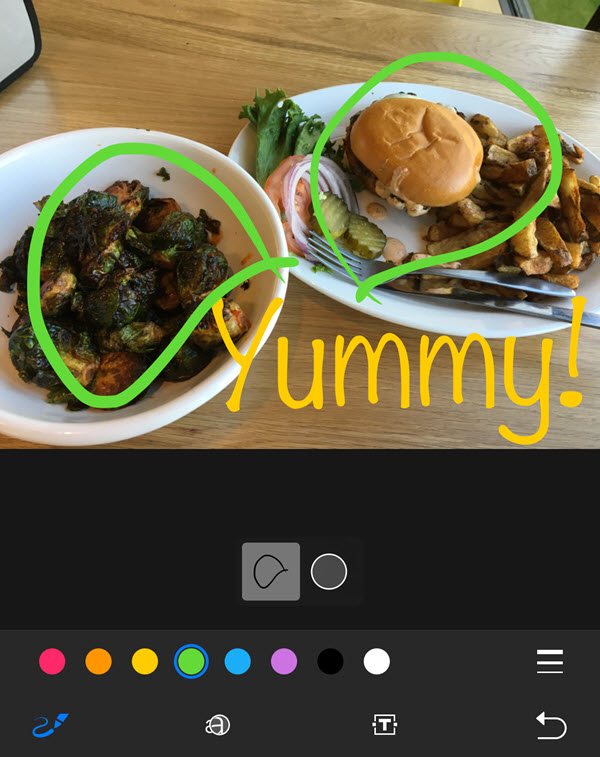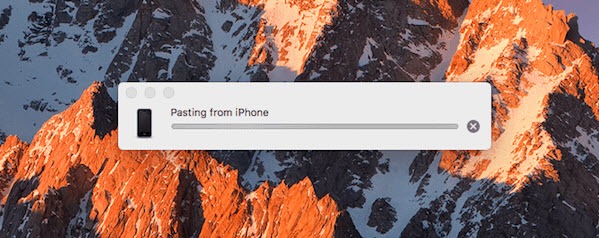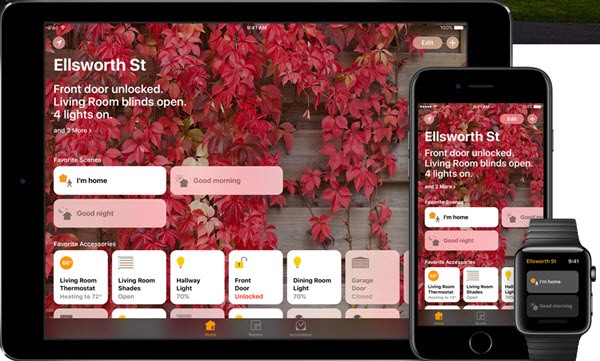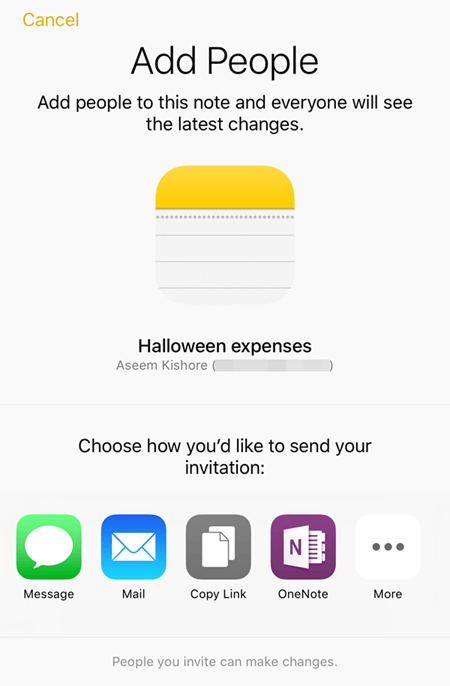Már egy kicsit, mivel az Apple kiadta az iOS 10-et a tömegeknek, és összességében jó frissítésnek tűnik. A közelmúltig frissítettem, csak abban az esetben, ha bármilyen nagy hiba történt a kezdeti kiadásban. Most, hogy naponta használom, azt gondoltam, hogy felírnék néhány tippet az új operációs rendszer használatáról.
Nem fogom átfutni az új funkciók között az iOS 10-ben, már valószínűleg már olvastam erről. Ehelyett néhány olyan csípésről fogok beszélni, amelyek a beállításokhoz és a leginkább hasznosíthatókhoz vezethetnek.
Tipp # 1 - Visszaállítás otthoni gomb
Az iOS 10 leginkább kényszerítő oldala a Slide to Unlockeltávolítása. Még annál is inkább, hogy most meg kell nyomnia az otthoni gombot, nem pedig pihentetni az ujját, hogy feloldja a telefont. Én kedveltem a régi módszert, és azt akartam.
Szerencsére az Apple felvette az opciót, hogy engedélyezze az iOS 10 feloldását az ujjával az otthoni gomb megnyomásával. Ehhez lépjen a Beállítások- Általános- Kisegítő lehetőségek- Kezdőlap
Tip # 2 - Emelje fel az ébresztésre
Ez nagyon kicsi funkció, de valami amit mindig használok. Alapértelmezés szerint engedélyezni kell, de ha nem, akkor menjen a Beállítások- Megjelenítés & amp; Brightnessés kapcsolja be a Emelje fel az ébresztésre
Az iOS 10 előtti ha értesítést kap a zárolási képernyőn, de a Felemelés a gyújtás funkcióra engedélyezve van, csak felveszi a telefont, és a képernyő kb. 1-2 másodpercig fog bekapcsolódni. Ez nagyszerű ahhoz, hogy gyorsan észrevegye a kihagyott értesítéseket vagy a telefon zárolásának feloldása nélkül anélkül, hogy megnyomná a Home vagy az Energiagombokat.
Ha azt gondolod, hogy ez a funkció jelentősen lemeríti az akkumulátort téves. Legalábbis számomra az iOS 10 előtt és után is ugyanazok maradtak az akkumulátorok élettartama, ami meglepő volt!
Tip # 3 - Láthatatlan tinta
Mindenféle őrült dolgot megtehetsz az iMessage most, de az egyik kedvenc funkcióm a Láthatatlan tinta. Alapvetően lehetővé teszi a normál szöveges üzenetek beírását, de a tartalmat vizuálisan is elrejti. A szöveg megtekintéséhez érdemes megérintenie a szöveget.
Érdemes megjegyezni, hogy az üzenet rejtve marad a telefonon és a másik személy telefonján is. Ezenkívül, miután megérintette a felderítéshez, az üzenet néhány másodperc múlva újra el lesz rejtve.
egy kicsit az üzenetek küldéséhez nem szeretném, hogy bárki más is láthassa a telefont vagy a címzett telefonját, például jelszavakat, pénzügyi részleteket, egészségügyi információkat stb.
Tip # 4 - Több Emojis használatah2>
Én személyesen nem vagyok egy hatalmas emoji felhasználó, csak az én korom miatt, valószínűleg, hanem azért is, mert bosszantónak érezzük magunkat, hogy 500 apró emojist kell keresnünk, hogy megtaláljuk a megfelelő szöveget. Az iOS 10-en a szoftver megpróbálja kitalálni, hogy melyik emojum a legjobb a szöveghez.
Mindössze annyit kell tenned, hogy írd ki az üzenetet, majd érintse meg a billentyűzet alján található smiley arc ikont (emoji ikon). Meg fogod látni néhány narancssárga színű szót, és ha megérinted ezeket a szavakat, megkapod az emoját. Ha megérinti az emojót, akkor helyettesíti a szót.
Örülnénk, ha az üzenet végére is hozzáadhatnánk az emojist, nem pedig egyszerűen helyettesítenénk a szót, de összességében ez még mindig hasznos dolog.
A # 3 - 3D-s érintőképernyős alkalmazások
A 3D-s érintés az utolsó iPhone óta van, de nem hiszem, hogy sokan használják ezt annyira. Szerencsére az Apple még kevésbé hasznosnak bizonyult az iOS 10-ben, mivel lehetővé teszi az alkalmazások számára, hogy információkat jelenítsenek meg az alkalmazásról a parancsikonokkal együtt.
Mostantól ez a szolgáltatás többnyire csak az alapértelmezett Apple alkalmazásokhoz, de lassan más alkalmazásokban is húzódik. A Vezérlőközpontban lévő ikonok alsó sorában is használhatja.
Alapvetően minden olyan alkalmazás, a kezdőképernyőn végül megmutathatja ezeket az információkat, ha keményen nyomja meg az alkalmazás ikonját. Az alapértelmezés szerint azonban ez nem megtörténik, ezért várni kell, amíg a fejlesztő frissíti az alkalmazást.
Tipp # 6 - Fotók keresése
Hatalmas kép és videó vagyok személy, ezért nagyon örültem, hogy megtudom, hogy az Apple végre felzárkózik a Google-lal. Még mindig messze mögöttük nem is vicces, de jobb, mint semmi. Az iOS 10-ben végül fotókat, személyeket, helyeket vagy dolgokat találhat.
Ha belép az Albumokba, akkor két új lehetőséget fog látni: Emberekés Helyek.
Nagyon könnyebb megtalálni a képet, ha arcot vagy helyet kereshet. Ezenkívül megérintheti a keresési ikont is, és személy kereshet bármit, ami egy képen, például fákon, strandokon, autókon stb. Lehet.
>Tipp # 7 - Markup Fotók
Ugyanígy vehet fel jelölést is a fotókhoz közvetlenül a Photos alkalmazásból. Korábban csak a Mail alkalmazás használatával tehettél meg. Érintse meg a kérdéses fotót, majd érintse meg a kis ikonra három vízszintes vonalat, amelyeken körök vannak (a Trash ikon bal oldalán), majd érintse meg a körzetet a három ponttal.
ok és őszintén szólva a legtöbb ember nem is tud róla, hacsak nem olvasta egy cikket, mint ez magyarázza, hol kell nézni. Remélhetőleg egy jövőbeni frissítésben kiemelkedőbb helyre kerül, mert ez egy szórakoztató eszköz a fotókhoz.
Tipp # 8 - Univerzális vágólap
Ez egy olyan kis szolgáltatás, amely hasznosnak bizonyul. Ez a tipp csak azok számára vonatkozik, akiknek több Apple eszköze van, beleértve az Apple számítógépet is. Ezenkívül futtatni kell az iOS 10-et és a macOS Sierra-t.
Alapvetően az egyetemes vágólap lehetővé teszi, hogy másoljon valamit az egyik Apple eszközön, és illessze be másikra. Néhány tartalom az LTE-n keresztül is működik, de a nehezebb tartalomhoz az összes eszközön Bluetooth vagy WiFi engedélyezett. Plusz, minden eszköznek ugyanazt az iCloud-fiókot kell használnia.
Érdemes megjegyezni, hogy a legjobb a szöveg másolása és beillesztése során. A képekkel dolgozik, de az AirDrop sokkal gyorsabb módja a képek és a videók átvitelének.
Tip # 9 - Kezdje el használni a HomeKit
>Az iOS 10 végül magában foglal egy otthoni alkalmazást, amellyel bármely HomeKit képes eszközzel vezérelhető. Ha eddig az egész otthoni dologban tartottad, akkor lehet, hogy jól érezheti magát a HomeKit próbálkozásakor. A SmartThings-et használtam, és bár tetszik nekem, könnyebben használom a HomeKit-ot, mivel most integrálódtam az iPhone, iPad és az Apple Watchba.
Ha már nagymértékben befektetett az Apple ökoszisztémájába , a Home alkalmazás és a hozzá tartozó HomeKit eszközök nagyszerűen illeszkednek. Miután hozzáadta az eszközöket az alkalmazáshoz, a Siri és a Vezérlőpult lapokon is vezérelheti azokat.
Tipp # 10 - Együttműködés a Notes-on
Mindig a Notes-ot használom, ezért örültem, hogy új együttműködési funkciót látok, amely lehetővé teszi, hogy mások is készítsenek egy jegyzetet veled. Ezt úgy tettem, mint az iOS 10 előtt, de csak azok között, akik ugyanazt az iCloud-fiókot használják, mint én, ami csak néhány családtagom.
bármely iCloud-fiók hozzáférhet a jegyzetemhez és szerkesztéseket végez. Ez olyan, mint a megosztott albumok funkciója a Photos alkalmazásban.
Az iOS 10 számos új funkciója van, de ezek Gyakrabban találtam magam. Ha vannak olyan funkciói, amelyeket rendszeresen használsz, írj egy megjegyzést itt, és írj nekünk. Enjoy!